كيفية تعطيل التدوير التلقائي للشاشة على الأجهزة المحمولة
هل توقف جهاز iPhone أو iPad عن تغيير اتجاه الشاشة؟ نسارع إلى إسعادكم في الغالبية العظمى من الحالات هذه المشكلةليس من الأجهزة. ستساعد الطرق الموضحة في هذا الدليل في حلها.
تحقق مما إذا كان التطبيق يدعم كلا الوضعين
أولاً ، تحقق من أبسط الأسباب المحتملةأن شاشة iPhone أو iPad لا تدور. يكمن في حقيقة أن التطبيق الذي "عالق" فيه الجهاز المحمول في الوضع الأفقي أو الوضع الرأسيببساطة لا يدعم كلا الاتجاهين. أسهل طريقة لاختبار تدوير الشاشة هي في تطبيق الحاسبة القياسي. قم بتشغيله وحاول تدوير شاشة جهازك.
تعطيل قفل الاتجاه
بعد ذلك ، تحتاج إلى التأكد من تعطيل ميزة قفل اتجاه الشاشة. للقيام بذلك ، افتح مركز التحكم (اسحب من أسفل الشاشة) وانقر على زر التحكم لوظيفة قفل اتجاه الشاشة.

حرك المفتاح الموجود على اللوحة الجانبية إلى موضع آخر (iPad فقط)
على أجهزة iPad ، يمكن قفل اتجاه الشاشة بتبديل في الشريط الجانبي. إذا كانت القائمة " إعدادات» → « الأساسية" في الفصل " قم بالتبديل على اللوحة الجانبية»الخيار نشط« قفل الاتجاه"، إذن لتتمكن من تغيير الاتجاه ، يكفي فقط تحريك المفتاح إلى موضع آخر.
قم بإيقاف تشغيل تكبير الشاشة (5.5 بوصة في iPhone فقط)
على iPhone 6 Plus و iPhone 6s Plus و iPhone 7 Plus ، قد لا تعمل ميزة تغيير اتجاه الشاشة بسبب تفعيل خيار تكبير الشاشة. انتقل إلى القائمة " إعدادات» → « الشاشة والسطوع» → « رأي"وحدد المربع" اساسي". بعد ذلك ، ستتمكن من تغيير اتجاه العرض مرة أخرى.
قم بإجراء إعادة تشغيل إجباري
إذا لم تساعدك الطرق المذكورة أعلاه ، يمكنك فقط أن تأمل في حدوث نوع من الخطأ غير القياسي في نظام التشغيل iOS. يمكن أن تساعدك على التعامل معها. إعادة التشغيل القسري، والتي تحتاج إلى الضغط باستمرار على الأزرار تَغذِيَةو مسكن(زر خفض الصوت على iPhone 7 و iPhone 7 Plus) واضغط باستمرار حتى يظهر شعار Apple على الشاشة.
أنظر أيضا:
معدل:
سواء كان ذلك بسبب سوء تفاهم بين المستخدم ونظام التشغيل ، أو بسبب مشاكل البرمجياتقد ينشأ موقف عندما تكون الصورة على شاشة iPhone عالقة في الاتجاه الرأسي أو الأفقي ولا تريد تدويرها. في هذه المقالة ، سنخبرك بالخطوات التي يجب اتخاذها لحل مشكلة التدوير التلقائي للشاشة على iPhone و لمس الآيبود.
في تواصل مع
بادئ ذي بدء ، يجدر بنا أن نفهم أنه ليست كل التطبيقات تدعم تدوير الشاشة. قد يستخدم البعض الوضع الرأسي فقط أو الوضع الأفقي فقط لعرض المعلومات ، وقد يغير البعض الاتجاه فقط عند فتح محتوى معين. في أي حال ، تحتاج أولاً إلى التأكد من أن التدوير التلقائي يعمل في التطبيقات القياسية.
شاشة iPhone لا تدور ، كيف أصلحها؟
للتجربة ، قم بتشغيل المعيار " آلة حاسبة" أو " تقويم"وقم بتدوير الجهاز إلى الاتجاه الأفقي. إذا لم يتم تدوير الصورة ، فقم بما يلي:
1 . قم بتعطيل قفل الاتجاه ، والذي يتم عرضه في شريط الحالة كقفل في دائرة بها سهم.

للقيام بذلك ، افتح مركز التحكم (اسحب لأعلى من أسفل الشاشة) واضغط على الأيقونة المقابلة.

2 . قم بتعطيل تكبير الشاشة لتدوير الشاشة الرئيسية (نقطة انطلاق). للقيام بذلك ، افتح الإعدادات → العرض والسطوع→ في القسم تكبير العرضاذهب الى القسم رأي.
يُحوّل " زيادة»إلى« الوضع اساسي". بعد هذا الإجراء ، سيتم إعادة تشغيل الجهاز.
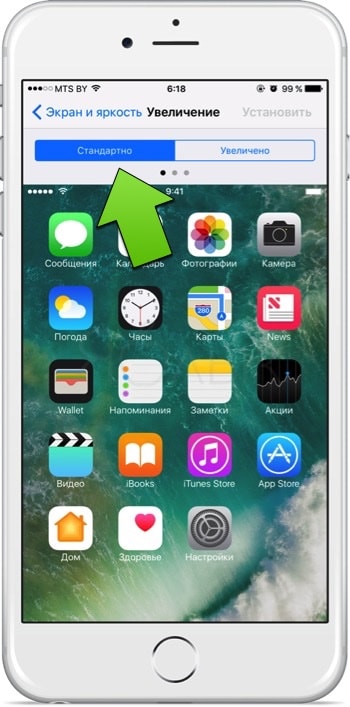
3 . إذا لم تساعد الخطوات المذكورة أعلاه (في التطبيقات القياسية مثل " آلة حاسبة" أو " تقويم»لا يقوم بتدوير الشاشة تلقائيًا) ، ثم إعادة تشغيل الجهاز.
هل جربت كل شيء؟ قد يكون من الضروري الاتصال بالمخول مركز خدمات. على الأرجح تكمن المشكلة في الأجهزة.
وصفنا بالتفصيل كيفية حل مشكلة مماثلة مع جهاز iPad اللوحي.
في بعض الأحيان ، تبدأ هذه الحلقة عند استخدام الهواتف الذكية أو الأجهزة اللوحية في الإزعاج. في هذه المقالة ، سنخبرك كيف يمكنك تعطيل هذا الإعداد بقوة حتى لا تدور الشاشة في أكثر اللحظات غير المناسبة.
تعطيل التدوير التلقائي للشاشة لأجهزة Android
على الهواتف الذكية والأجهزة اللوحية على أساس نظام التشغيل Android ، عملية قفل شاشة التدوير التلقائي بسيطة للغاية ، من خلال لوحة الإعدادات السريعة.
للوصول إليه ، تحتاج إلى التمرير سريعًا لأسفل من أعلى الشاشة. سيؤدي هذا إلى فتح لوحة الإعدادات السريعة ، حيث ستحتاج إلى العثور على خيار إيقاف التدوير التلقائي. هذه المقالة تأخذ كمثال هاتف سامسونج الذكيجالاكسي اس 3. لكن في الهواتف الذكية الأخرى ، الخوارزمية متطابقة تمامًا.
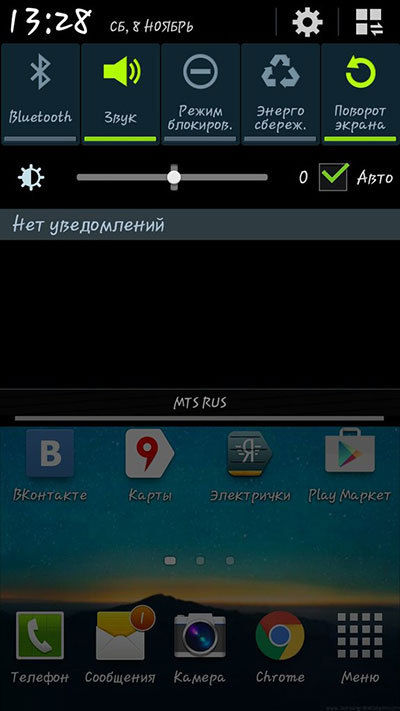
بعد تعطيل خيار التدوير التلقائي ، ستكون الشاشة دائمًا في الاتجاه الرأسي. عندما يتم تدوير الشاشة 90 درجة ، فإن الصورة على الشاشة لن تغير الاتجاه.
لإعادة تشغيل التدوير التلقائي ، اتبع نفس الخطوات لإيقاف تشغيل هذه الميزة.
بالنسبة للأجهزة الأحدث ، يبدو هذا العنصر ويسمى "تدوير تلقائي".
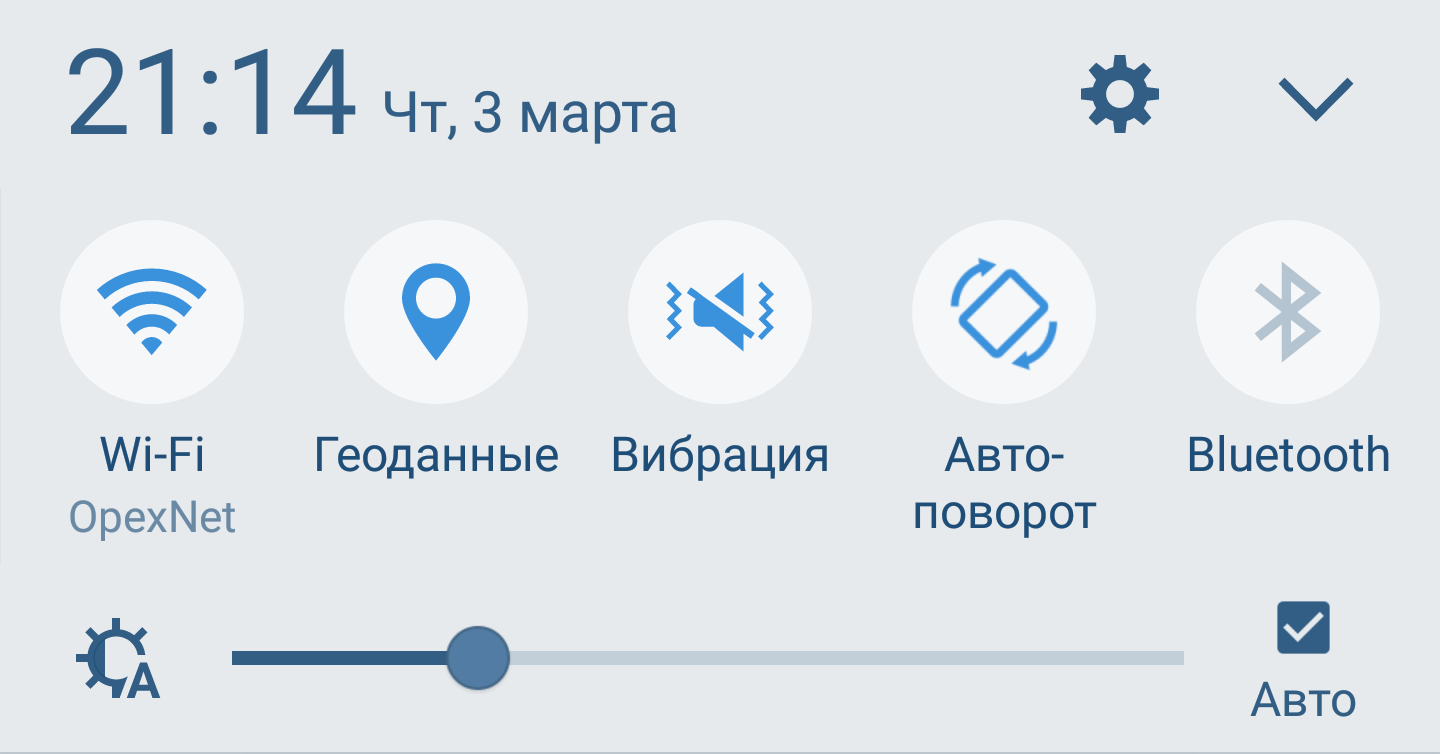
تعطيل التدوير التلقائي للشاشة لأجهزة iOS
على الهواتف الذكية والأجهزة اللوحية من Apple ، سواء كان ذلك في iPhone أو iPad ، فإن عملية منع تغيير اتجاه الشاشة تلقائيًا هي أيضًا بسيطة للغاية ، وتكرر الخوارزمية تقريبًا مبدأ تعطيل التدوير التلقائي للشاشة على أجهزة Android.
مع إصدار iOS 7 ، وبعد ذلك iOS 8 ، أصبح إجراء تعطيل تغيير اتجاه الشاشة التلقائي أسهل بكثير للمستخدمين. أذكر أنه تحت سيطرة نظام التشغيل هذا ، كل شيء أجهزة iPhone(من iPhone 4S إلى iPhone 6 و iPhone 6 Plus الذي تم إصداره مؤخرًا) وجميع أجهزة iPad (بدءًا من iPad 2 وما بعده).
للعثور على خيار إيقاف التدوير التلقائي للشاشة ، يحتاج مستخدمو الأجهزة التي تعمل بنظام التشغيل iOS 8 - iOS 10 إلى الوصول إلى ما يسمى "مركز التحكم". للقيام بذلك ، تحتاج إلى التمرير لأعلى من الحافة السفلية للهاتف الذكي. سيظهر مركز التحكم مع لوحة إعدادات سريعة. سترى في "مركز التحكم" رمز القفل التلقائي ، والذي يجب النقر فوقه للتفعيل هذه الوظيفة. لإيقاف تشغيله ، قم بإجراء هذه الخوارزمية مرة أخرى.
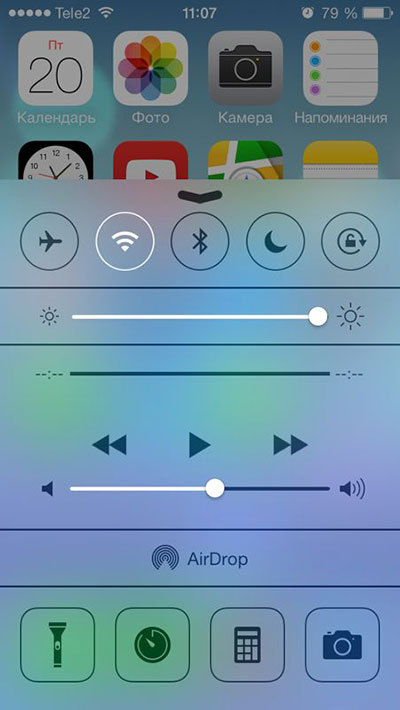
عند قفل الشاشة ، سيتم عرض رمز أعلى الشاشة بجوار حالة شحن البطارية للإشارة إلى تمكين قفل الشاشة التدوير التلقائي.
تعطيل التدوير التلقائي للشاشة لأجهزة Windows Phone
في هذه المقالة ، سننظر في خوارزمية منع التدوير التلقائي للشاشة للأجهزة القائمة على احدث اصدارنظام التشغيل هذا للأجهزة المحمولة ، هاتف ويندوز 8.1.
للدخول إلى إعدادات الجهاز ، في قائمة التطبيقات ، حدد عنصر "الإعدادات" ، وحدد عنصر "تدوير الشاشة" فيه.
هناك طريقة أخرى أبسط وأكثر ملاءمة. لاستخدامه ، تحتاج إلى إضافة Rotate Lock إلى Action Center كإجراء سريع. للوصول إلى مركز الإشعارات ، اسحب لأسفل من أعلى الشاشة. سيتم فتح لوحة إعدادات سريعة ، تشبه إلى حد كبير نظام Android ، حيث سيكون من الممكن تعطيل عنصر أو آخر. في حالتنا ، العنصر "Turn Lock".
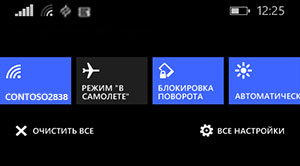
إذا لم يكن هذا العنصر موجودًا ، يمكنك إضافته. للقيام بذلك ، في قائمة التطبيقات ، حدد "الإعدادات" ، ثم "الإخطارات + الإجراءات". من قائمة الإجراءات السريعة ، حدد تدوير القفل.
لاحظ أن بعض الإجراءات السريعة في Windows Phone 8.1 متاحة أيضًا عند قفل الشاشة ، بما في ذلك العنصر الذي نحتاجه.
في هذه المقالة ، سننظر في حالة غير سارة عند تشغيل الجهاز. ذو صلة بكل شيء نطاق النموذج، بما في ذلك iPhone 6/5/4.
قد يكون لهذه المشكلة عدة أسباب. فكر في الأمر وقدم المشورة بشأن الحل.
- أبسط موقف - الشاشة في حالة قفل. في الوقت نفسه ، لا تدور شاشة iPhone باتباع إجراءات المستخدم. الكشف عن الحجب سهل جدا. في هذه الحالة ، سيتم عرض الرمز المقابل في شكل قفل مغلق على الشاشة. في نفس الوقت ، لا تستجيب الشاشة بالطريقة المعتادة للمس. يمكنك حل المشكلة عن طريق فتح الجهاز.
- لا تنس أن الهاتف الذكي مصمم بطريقة لا يحدث فيها دوران الشاشة إلا في حالة الاتجاه الرأسي للجهاز. إذا كان الهاتف مستلقياً على مستوى أفقي ، فلن يتم تدوير الصورة.
- لا تدعم بعض التطبيقات تغييرات الاتجاه. على سبيل المثال ، مشاهدة ملف فيديو غير مريح في الشكل الرأسي ، لذلك في هذه الحالة ، لا يغير iPhone الاتجاه ويسمح لك باستخدام التطبيق بالتنسيق الأكثر ملاءمة.
- أكثر المواقف غير السارة التي يمكن أن تسبب نقص دوران الشاشة هي الانهيار المادي للجهاز. يكمن جوهر هذه التقنية في التعرف على اتجاه الهاتف الذكي باستخدام جهاز يسمى الجيروسكوب. إذا فشلت ، فإن الشاشة على iPhone لا تدور أثناء الدوران أو لا تستجيب بشكل كافٍ للدوران. قد يظهر الضرر تدريجيًا. عندما يفشل الجيروسكوب ، لا يتبع الهاتف الذكي دائمًا التغيير في الموضع ، ولتدوير الصورة ، تحتاج إلى إمالتها عدة مرات. مع الفشل الكامل للجيروسكوب ، فإنه لا يعطي صورة حقيقية للموضع الحالي ويبدأ الهاتف الذكي بشكل مستقل في تغيير اتجاه الصورة. يمكن أن يكون هناك حل واحد فقط - الاتصال بورشة خدمة معتمدة لإجراء الإصلاحات اللازمة.
إذا كان لديك أي شكوك حول أداء هذه الوظيفة أثناء استخدام هاتفك الذكي ، فيمكنك إجراء فحص بسيط وسريع. للقيام بذلك ، قم بتشغيل تطبيق الحاسبة القياسي. عند بدء التشغيل ، سيتم تعيين التنسيق وفقًا للوضع الحالي. قم بإمالة هاتفك الذكي بمقدار 90 درجة.
إذا كان كل شيء يعمل ، إذن مظهر خارجيسوف تتغير التطبيقات. كرر الاختبار عدة مرات. إذا لم يستجب الجهاز ، فاقرأ العناصر الموجودة في القائمة أعلاه. لكن لا تنس أن التأخير الطبيعي للدور هو 1-2 ثانية. يتم ذلك لتجنب الدوران عند الإمالة العرضية ويجب ألا تسبب أي قلق.
بدءا من البرامج الثابتة iOS 4.0، في ايفونو اى بادكانت هناك وظيفة قفل الشاشة ، وهي ميزة مفيدة للغاية ستساعد ، على سبيل المثال ، الاستلقاء على الأريكة ، والاستخدام الكامل للجهاز وعدم المعاناة من دوران غير متوقع عند عرض الصور أو كتابة الرسائل القصيرة.
لتعطيل تدوير الشاشة مؤقتًا ، اضغط على 2 مراتوالتمرير الخط السفلي لك انظر رمز القفل، كما هو موضح في الصورة أعلاه. يعني القفل - حظر ، في هذا الوضع لن تنقلب الشاشة.
في الإصدارات السابقة من البرنامج الثابت ، من أجل قفل الشاشة ، كان مطلوبًا كسر الحماية والتثبيت تطبيق طرف ثالث. إذا كانت السياسة تفاحةفي نفس الاتجاه ، وبعد ذلك قريبًا (مع ظهور إصدارات جديدة من البرامج الثابتة) قد تختفي تمامًا الحاجة إلى تنفيذ عملية كسر الحماية.
قفل دوران الشاشة على iPhone مع iOS 7
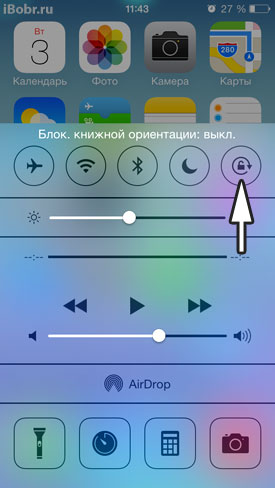
إذا لم يكن جهاز iPhone الخاص بك يقلب صورة ، سواء كانت صورة أو مقطع فيديو أو جهات اتصال أو متصفح ، فهذا يعني أن شاشة هاتفك مقفلة. في الوقت نفسه ، سيتم عرض رمز قفل في دائرة في شريط حالة iPhone.
حرك العرض ، أي يعد تمكين تدوير الشاشة في iOS 7 أمرًا بسيطًا ، اسحب أداة مركز التحكم من الأسفل وأوقف تشغيل القفل باستخدام نفس الرمز الذي يظهر القفل في دائرة. ستعرض شاشة iPhone (في مركز التحكم):
منع. الاتجاه العمودي: إيقاف
الآن سيتمكن iPhone مرة أخرى من تدوير صورة أو مقطع فيديو - أفقيًا وعموديًا. سينطبق تدوير الشاشة أيضًا على التطبيقات الأخرى ، على سبيل المثال - جهات الاتصال و Safari وغيرها.
الإزعاج الوحيد لقفل الدوران الجديد شاشة iPhoneو iPod touch حيث يتم تنفيذ قفل الشاشة في الغالب فقط للاتجاه الرأسي ، أي لن يعمل حظر العرض باستخدام Safari في الوضع الأفقي ، وسوف تنقلب الشاشة مع المتصفح وتغلق رأسياً. وبناءً عليه ، فإن الاستلقاء على جانبك لتسلق صفحات الإنترنت في الوضع الأفقي لجهاز iPhone و iPod لن يعمل. ولكن على جهاز iPad ، يمكنك استخدام قفل الشاشة في الجهاز اللوحي.
 MNP للدمى: كيفية التبديل إلى مشغل هاتف محمول آخر دون تغيير الرقم
MNP للدمى: كيفية التبديل إلى مشغل هاتف محمول آخر دون تغيير الرقم كيفية تغيير اللغة في iTools كيفية اختيار اللغة الروسية على itools
كيفية تغيير اللغة في iTools كيفية اختيار اللغة الروسية على itools ما هي التطبيقات التي تأتي مع iOS 7
ما هي التطبيقات التي تأتي مع iOS 7